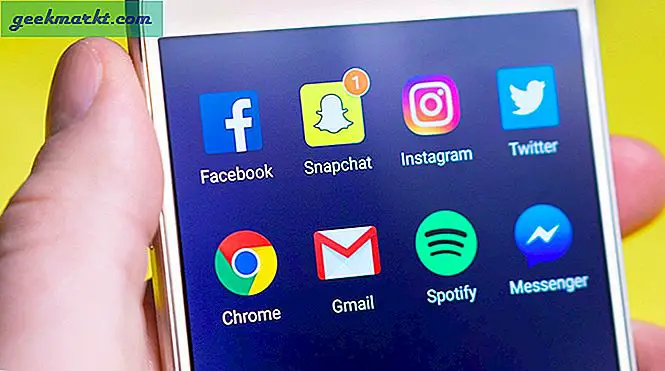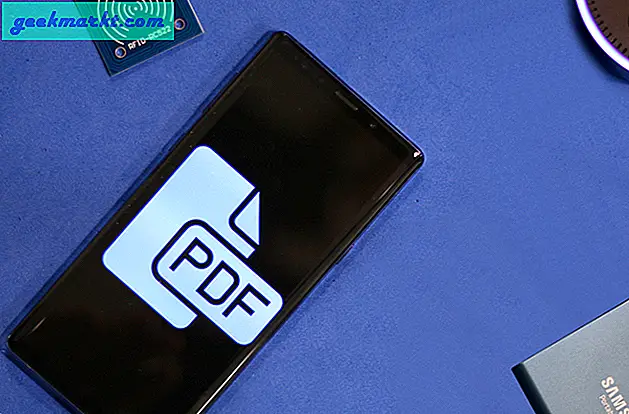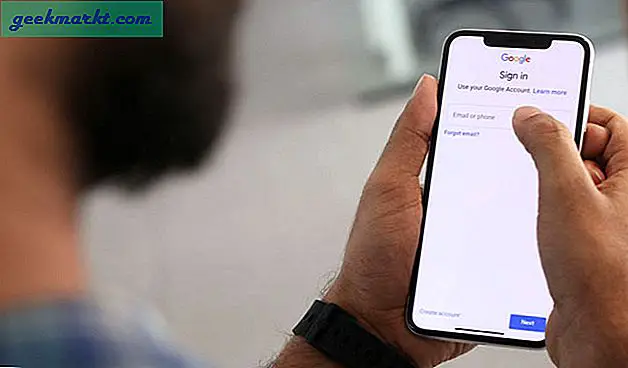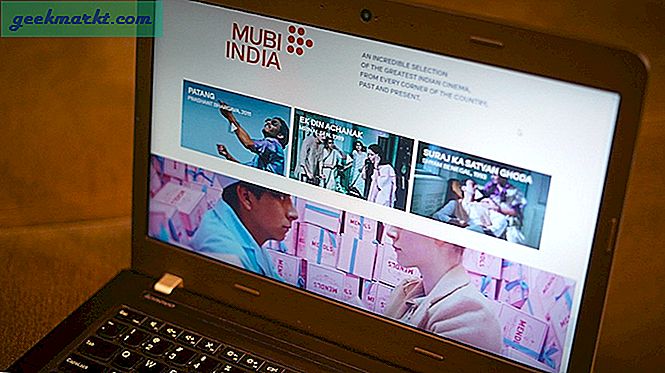Persaingan adalah sifat kuno dari perilaku manusia dan kami selalu senang mempertahankannya. Baik itu antara tim favorit kita, minuman favorit kita atau browser favorit kita. Selalu ada yang bertukar sisi dan karena sejumlah alasan mereka harus melakukannya. Browser web, misalnya, Firefox dan Chrome adalah yang paling populer di luar sana dan mengklaim mayoritas pada gabungan perangkat desktop dan seluler. Pengguna memiliki preferensi sendiri seperti privasi, kecepatan, dan aksesibilitas.
Baca baca:10 Ekstensi Firefox Teratas Untuk Android Untuk Meningkatkan Privasi Anda
Sekarang jika Anda pernah menjadi pengguna Firefox, Anda tahu yang terbaik untuk privasi melalui internet sementara Chrome, di sisi lain, dihargai karena kecepatannya yang secepat kilat. Meskipun setiap browser memiliki kelebihan dan kekurangannya masing-masing, kebanyakan orang tidak ingin pindah ke browser lain karena merepotkan, kata sandi, riwayat browsing dan bookmark Anda disimpan di browser itu, rasanya terlalu banyak pekerjaan jika Anda mau pindah ke browser lain. Bagaimana jika ada panduan untuk membantu Anda memindahkan semua data Anda dari satu browser ke browser lain tanpa kehilangan akal dan waktu? Baiklah, teruslah membaca dan kami akan memperbaikinya dengan browser baru dengan semua data Anda di tempat yang tepat.
Impor Bookmark Dari Chrome ke Firefox Android
Panduan cara kerja ini akan membantu Anda menyinkronkan bookmark Anda dari Chrome Desktop ke Firefox seluler. Tidak ada cara langsung untuk melakukan ini, jadi kami akan menggunakan cara yang lebih panjang untuk menjelaskannya, tetapi itu akan mudah.
Inilah cara kami melakukannya
Pertama, impor bookmark dari Chrome Desktop. Selanjutnya, instal Firefox di PC. Setelah selesai, daftarkan akun Firefox baru, jika Anda belum memilikinya, yang kemudian menyinkronkan bookmark tersebut ke Firefox Android. Mari kita pastikan di mana Anda ingin dan di mana Anda berada. Ikuti grafik di bawah ini untuk mencari tahu.
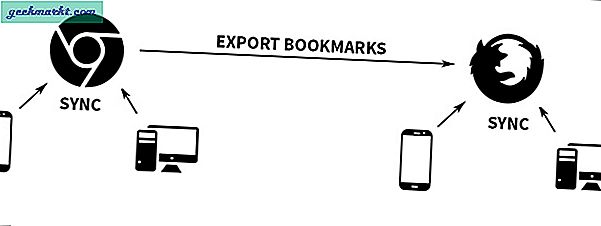
Bagian 1: Impor Bookmark Dari Chrome
Kami akan menunjukkan cara mentransfer bookmark Anda dari Chrome Desktop ke versi Seluler Firefox.
Hal pertama yang pertama, kami menyiapkan akun di browser Anda. Ini akan memungkinkan perangkat seluler Anda untuk melakukan sinkronisasi dengan browser Desktop Anda dan semua data Anda akan tersedia di semua platform.
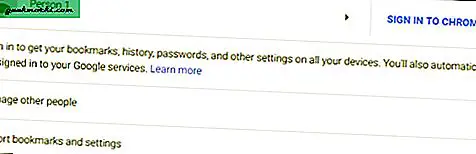
Jika Anda sudah memiliki akun, cukup masuk dan Anda siap menggunakannya.
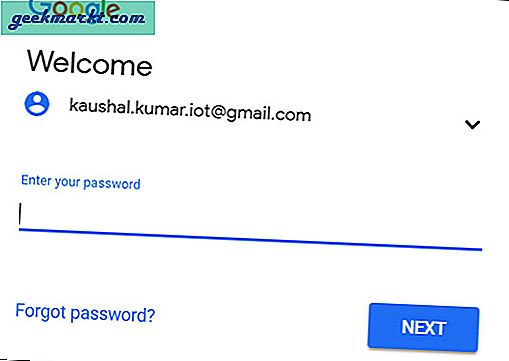
Sekarang jika browser Chrome dan Firefox berada di komputer yang sama, Anda dapat melakukannya dengan beberapa klik.
tekan ctrl + shift + B> klik 'Impor dan Cadangan'> Impor Data dari Peramban Lain
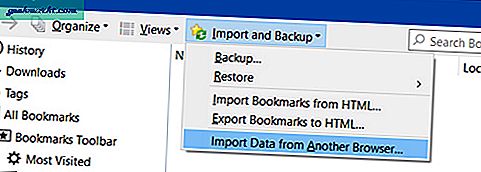
Mari kita ambil skenario di mana browser Anda berada di komputer yang berbeda dan Anda masih ingin mengekspor bookmark, kami akan melakukannya.
Buka Chrome dan di kotak URL ketik 'chrome: // bookmarks'
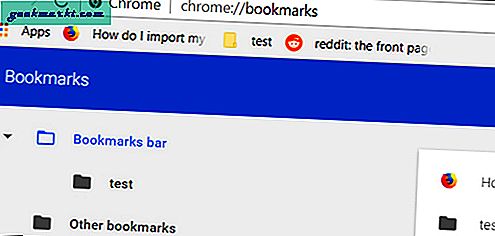
Tekan tombol opsi (tiga titik vertikal) di sudut kanan atas, pilih Ekspor Bookmark.
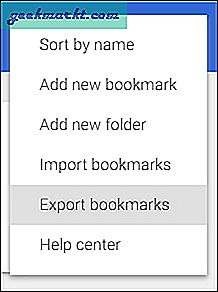 Anda dapat menyimpan file HTML di mana saja di komputer, hanya saja pastikan Anda akan menemukannya saat Anda perlu menyalinnya ke komputer lain.
Anda dapat menyimpan file HTML di mana saja di komputer, hanya saja pastikan Anda akan menemukannya saat Anda perlu menyalinnya ke komputer lain.
Ambil file HTML dan salin ke komputer lain.
Buka browser Firefox di komputer tempat Anda berencana menggunakan bookmark dan Masuk.
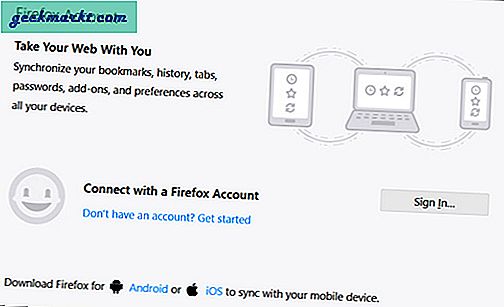
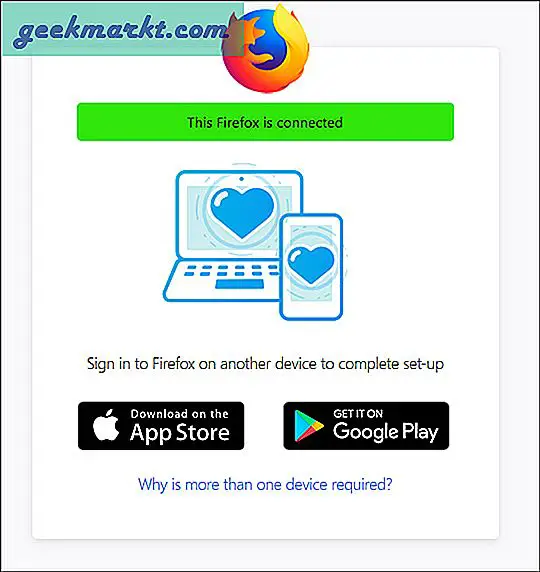
Sekarang kita akan mengimpor bookmark dari file HTML yang sebelumnya kita salin dari chrome.
Cukup tekan ctrl + Shift + B
Perintah ini akan memunculkan perpustakaan dan Anda dapat memilih 'impor dari HTML'
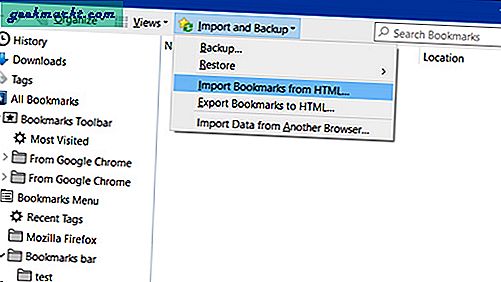
Setelah langkah ini, sebagian besar pekerjaan berat selesai. Sekarang Anda hanya perlu menyinkronkan akun Anda di perangkat seluler untuk mendapatkan bookmark tersebut di browser seluler Firefox Anda.
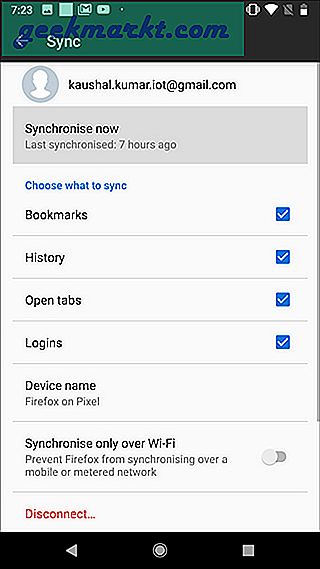
Cukup buka ponsel firefox Anda dan buka opsi dan tekan sinkronkan dan selesai. Bookmark Anda sekarang ada di firefox seluler dari desktop chrome Anda. Anda dapat melihatnya di folder bookmark.
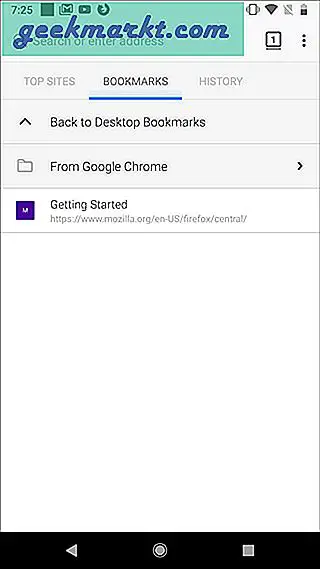
Impor Bookmark Dari Chrome ke Firefox Android
Kami menunjukkan kepada Anda tutorial yang agak sederhana untuk menyalin bookmark Anda dari browser Chrome di desktop ke browser Firefox di seluler. Mungkin ada beberapa langkah tambahan tetapi mengikuti tutorial ini akan memberi Anda bookmark tersebut tanpa kerumitan atau keributan.
Baca baca:Firefox Tidak Memutar Video YouTube di Latar Belakang - Berikut Perbaikannya